NetSuiteのレコード更新をSlackに通知する
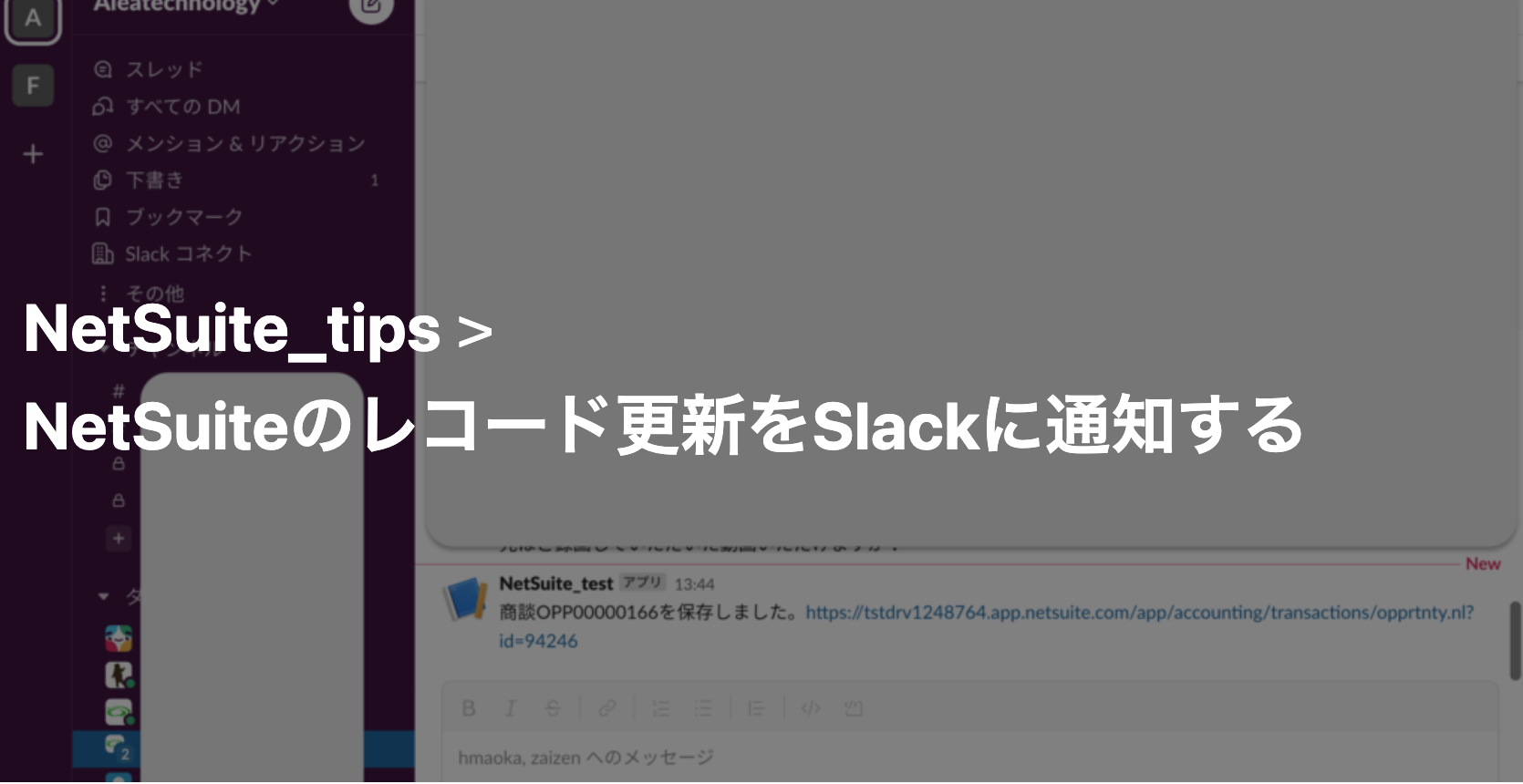
NetSuite_tips:標準機能の意外と活用されていない、知ってると便利な機能をご紹介します。
はじめに
新規商談の追加、発注の承認など、NetSuiteの更新情報をSlackに通知できるといいなと思ったことはありませんか?
SlackのWebhookとNetSuiteのSuiteScriptを組み合わせて実現することができます。
本記事では、その方法を詳しくご説明しています。
アイデア次第で様々な活用ができるのでとても便利な機能なので、ぜひ参考にしてみてください。
Slack Webhook URL取得方法
1.Slack Appを作成する
1. 「 https://api.slack.com/apps 」にアクセスし、「Create an App」をクリック
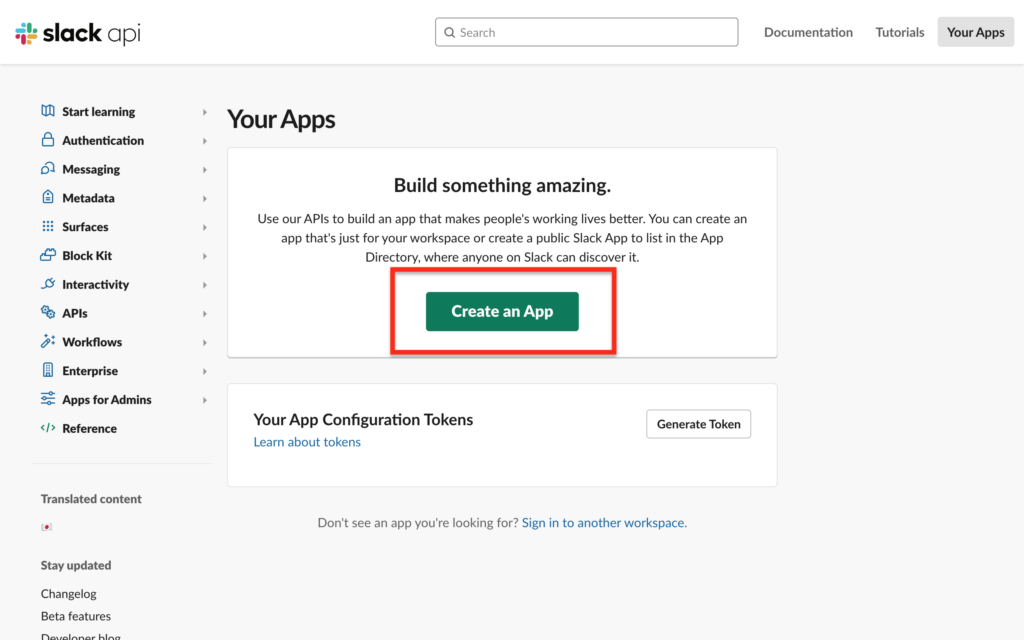
2.「Create an App」と表示される画面にて、「From scratch」と「From an app manifest」から、「From scratch」を選択
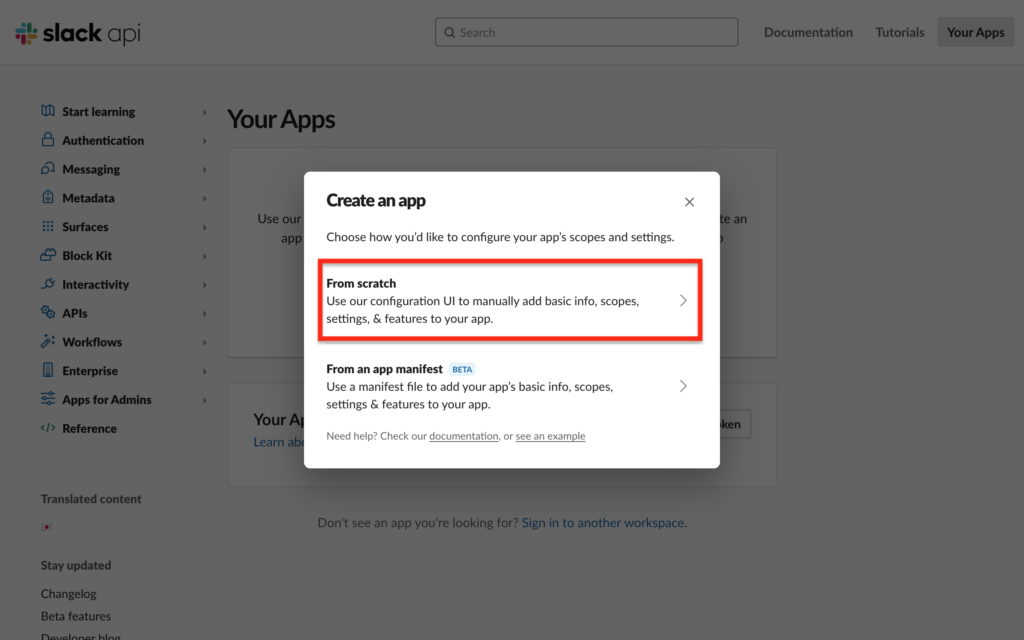
3.「App Name 」と「Development Slack Workspace」を設定し「Create App」をクリック
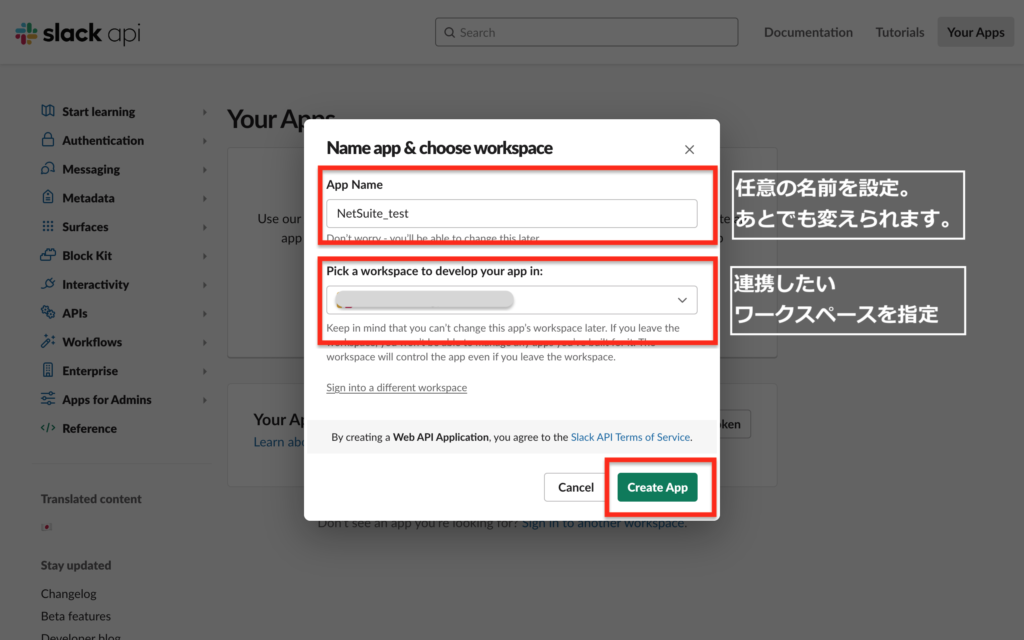
これでSlack Appの作成は完了となります。
2.Slack App内にIncoming Webhook機能を追加する
1.Activate incoming Webhooksを「ON」にし、
ワークスペースのWebhookURLを設定できる画面を表示する
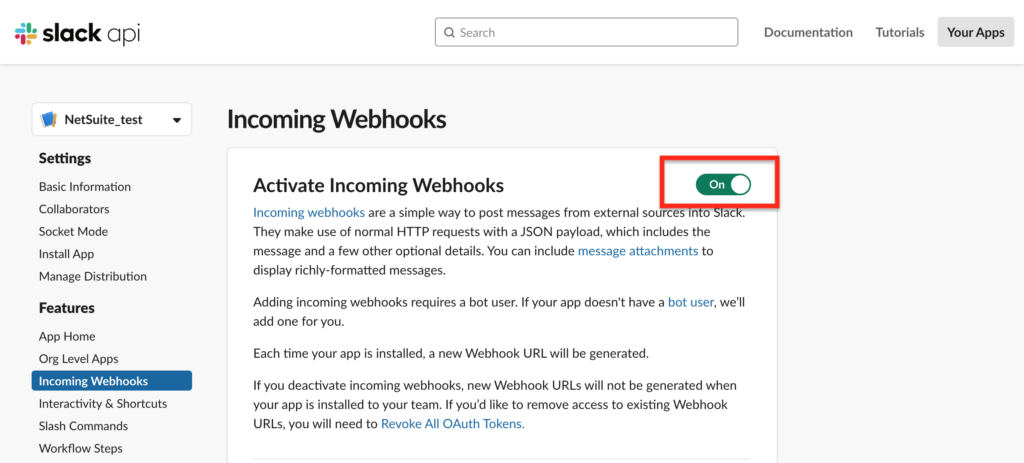
2.ページ最下部の「Add New Webhook to Workspaces」をクリック
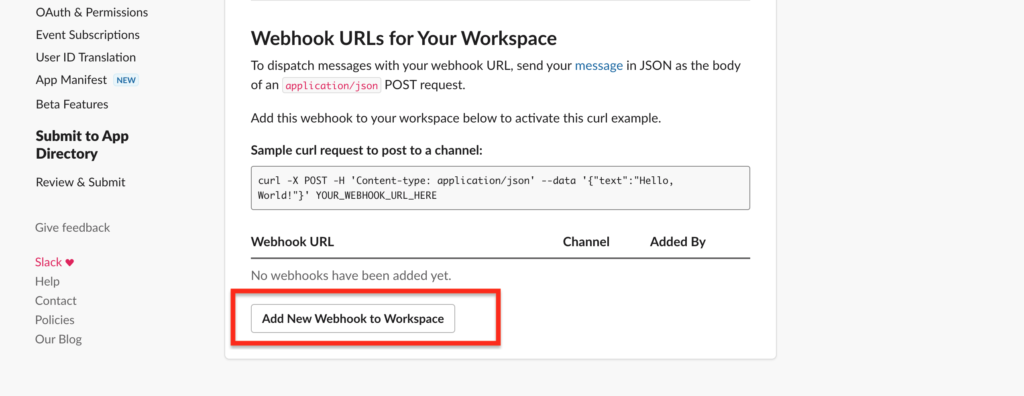
2.通知連絡先のSlackチャンネルを選択し、「許可する」をクリック
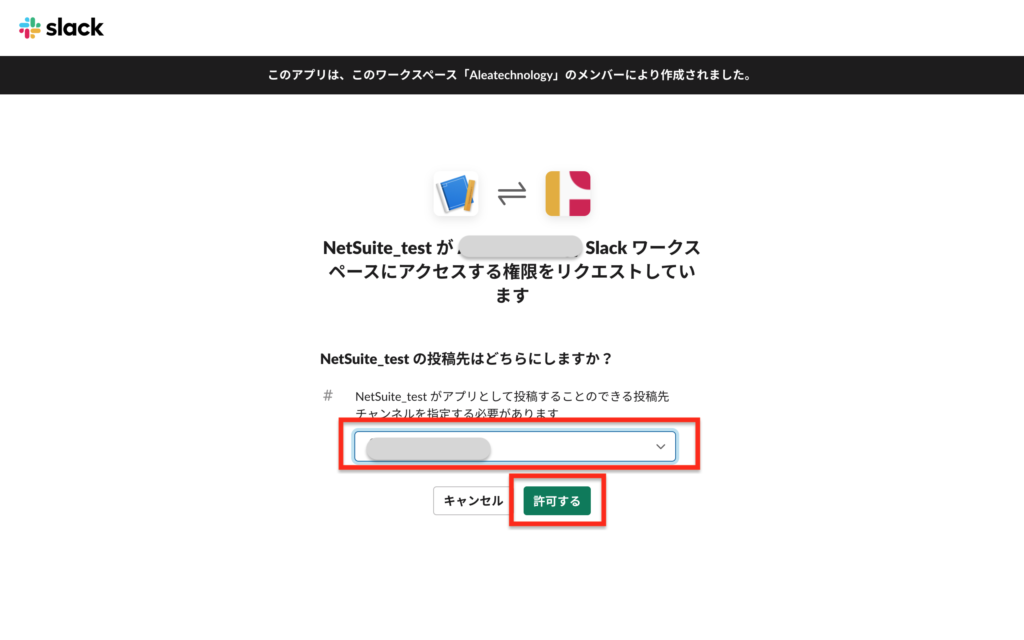
3.Webhook URLの発行が完了しました。
設定が完了すると、以下のように Webhook URLs for Your Workspace の Webhook URL にて、URLが確認できます。
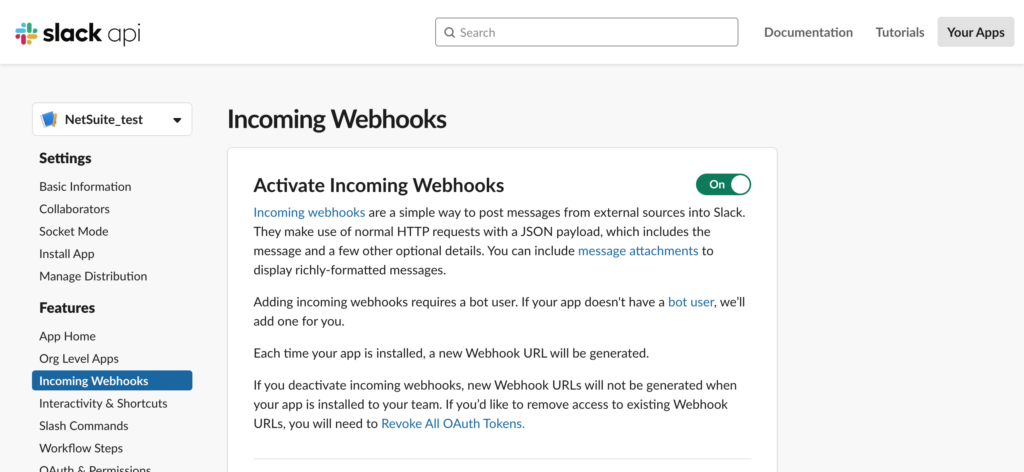
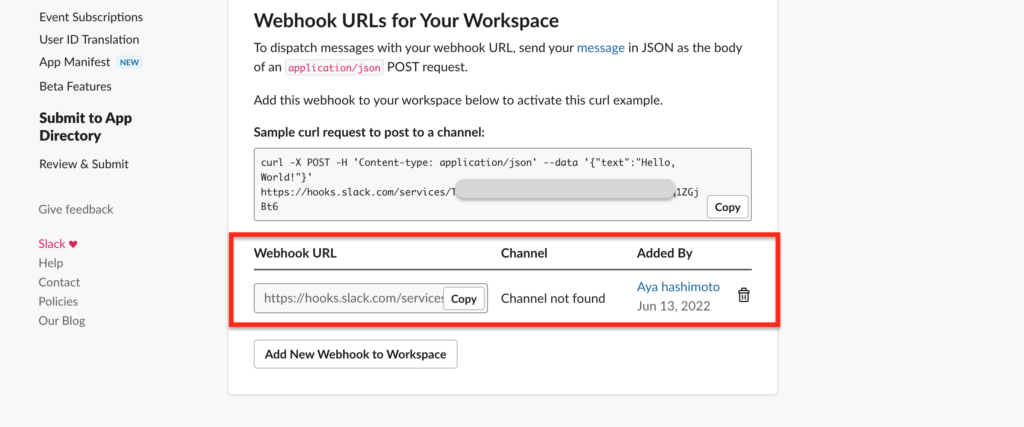
NetSuiteでWebhook URLを設定
NetSuiteのUser Event Scriptを使用し、レコード(今回は商談)が新規作成されるとSlackに通知するようにします。
1.NetSuiteメニューより 「カスタマイゼーション」 > 「スクリプト」 > 「スクリプト」 を選択
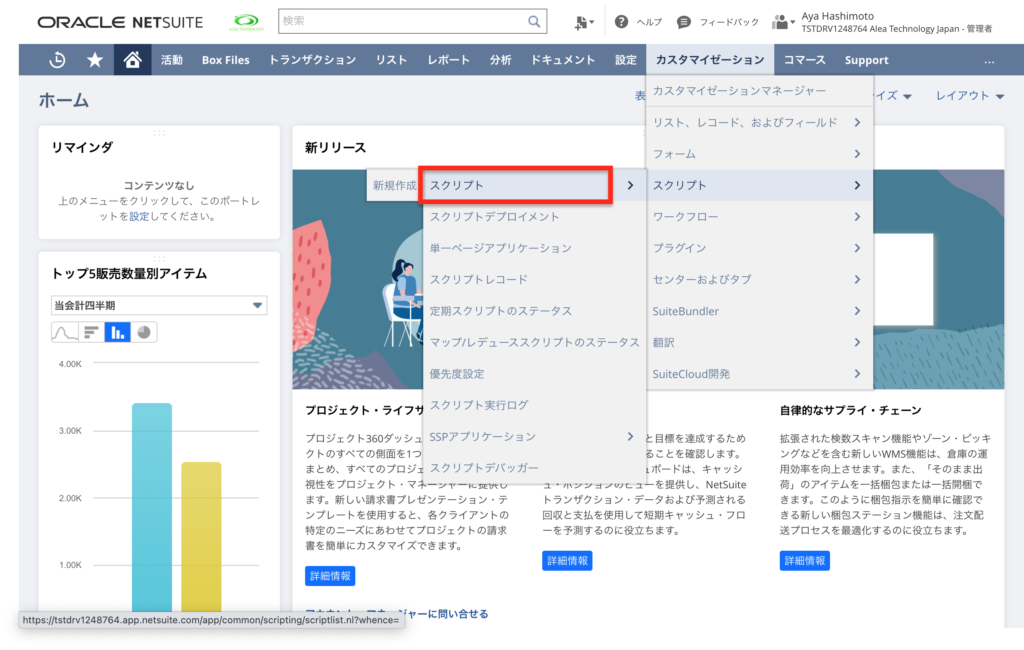
今回は、作成済みのユーザイベントスクリプトを編集します。
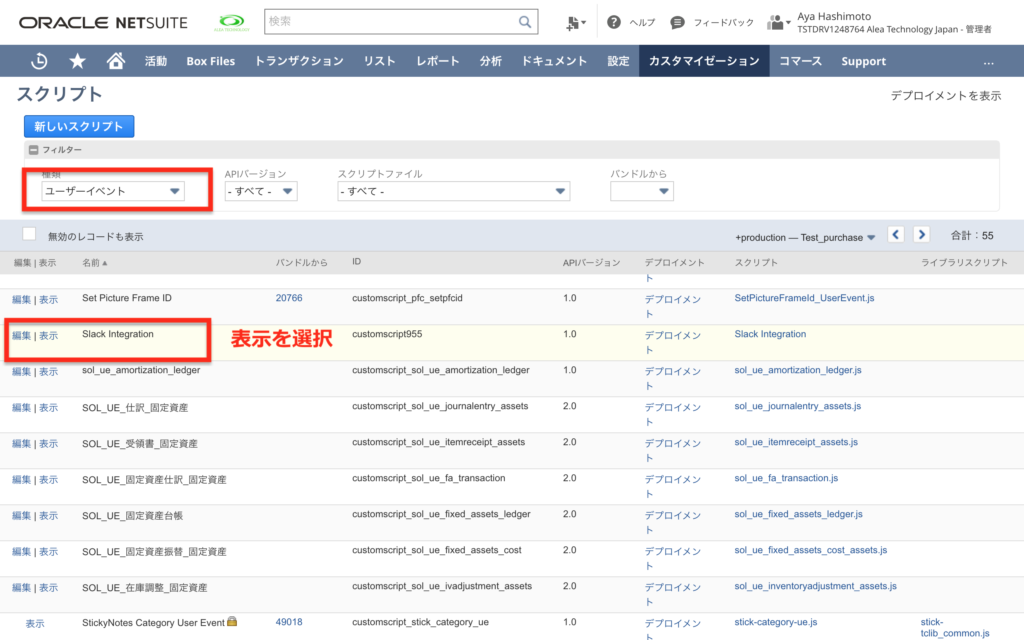
4. クリプトを表示し、スクリプトファイルの”編集”をクリック
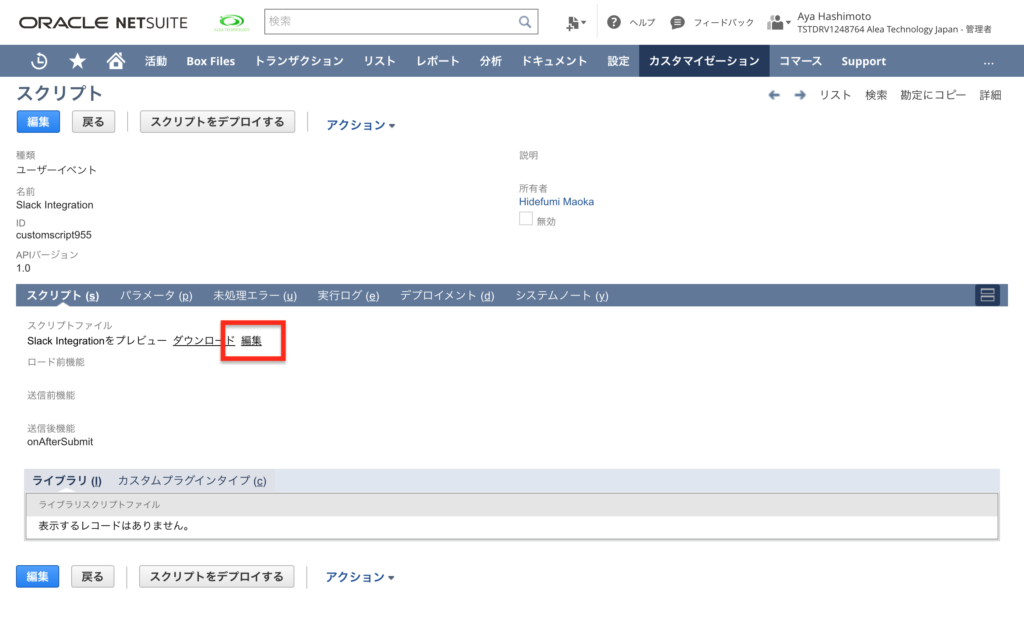
5.Webhook URLを用いてSlackを呼び出す
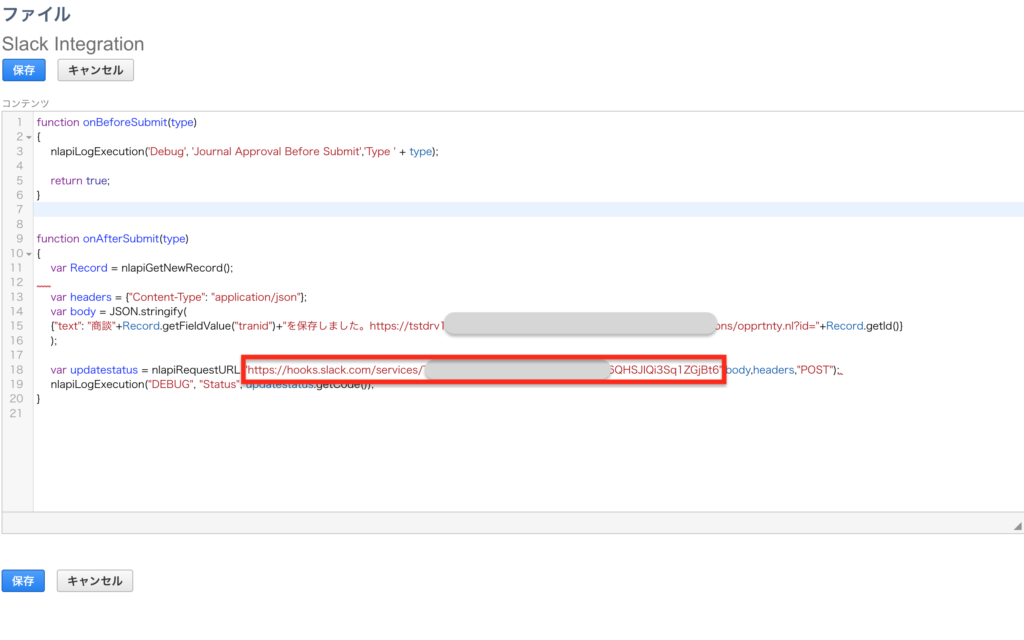
5. スクリプトをデプロイする
デプロイ時にタイトルを「商談」として保存します

商談の新規作成を行い、Slackに通知されるか確認する
1.「ダッシュボード」 >「トランザクション」>「営業」> 「商談を作成」をクリック
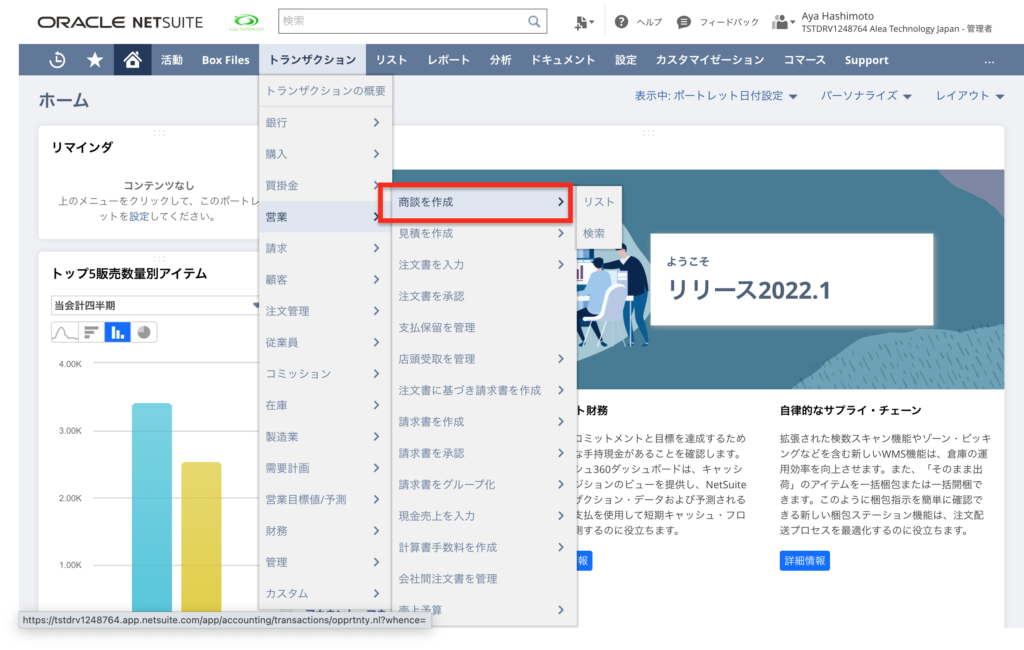
2.商談を新規作成し、保存する
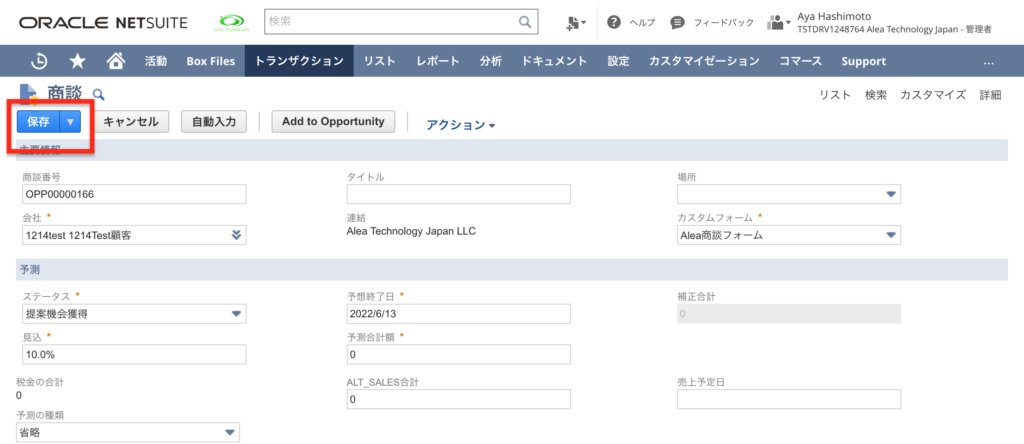
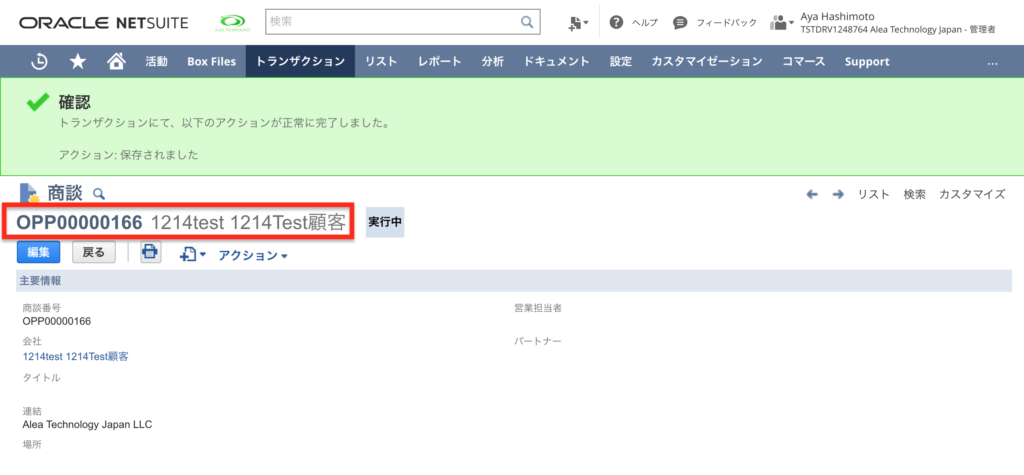
3.Slackに先ほど新規作成した”商談OPP00000166”が通知されています

リンクを押すと、NetSuite上の”商談OPP00000166”が表示されます
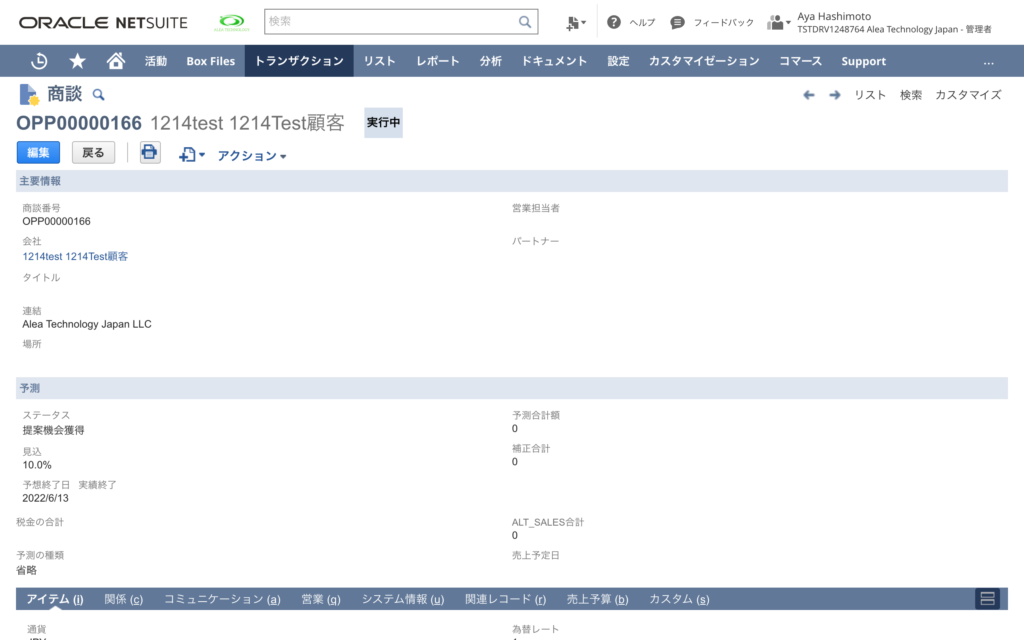
以上となります。
合わせて読みたい
お問い合わせ
この記事に関するご質問・ご相談など、お気軽にお問合わせください。お待ちしております。



